Jak přehrávat hry SteamVR (a jiné aplikace, které nepodporují Oculus) na Oculus Rift

Oculus Rift je ve výchozím nastavení uzamčen a spustí se pouze hry a aplikace z vlastního obchodu společnosti Oculus. Na Riftu se zobrazí zpráva "Neznámý zdroj", pokud se pokusíte spustit něco jiného. Ale změňte jedno nastavení a můžete použít nástroj SteamVR společnosti Valve nebo jakoukoli jinou aplikaci nebo hru s funkcí Rift.
Oculus říká, že aplikace od "neznámých zdrojů" nebyly společností Oculus prozkoumány kvůli bezpečnosti, pohodlí, obsahu nebo zdraví a bezpečnost ", což je důvod, proč jsou blokováni. Toto omezení však můžete rychle zakázat. Je to stejný přístup používaný systémem Android a volba se dokonce používá stejným jménem.
Jak povolit aplikace a hry z neznámých zdrojů
Toto nastavení můžete změnit v aplikaci Oculus v počítači. Nejprve otevřete aplikaci Oculus
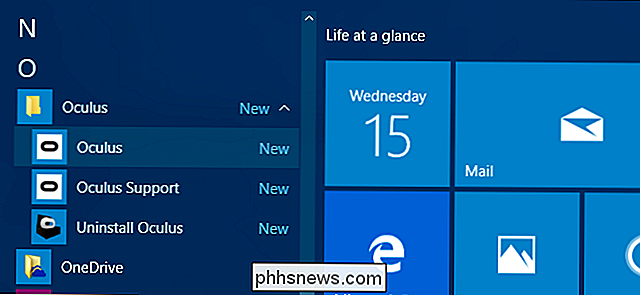
Klikněte na ikonu nabídky ozubeného kola v pravém horním rohu okna a klikněte na "Nastavení".
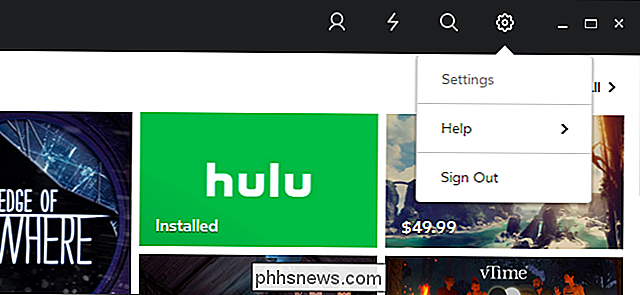
Klikněte na kartu "Obecné" v levé části okna nastavení. > Klepnutím na přepínač napravo od "Neznámých zdrojů" povolíte aplikace, které nebyly kontrolovány uživatelem Oculus
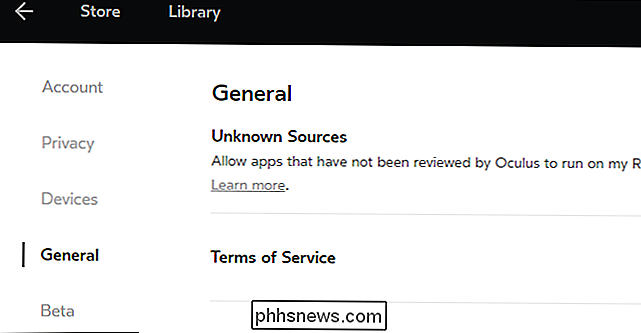
SOUVISEJÍCÍ:
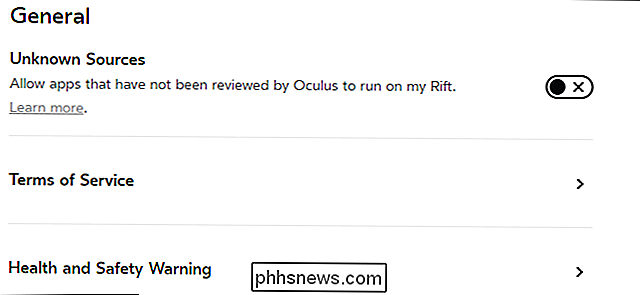
Jak nastavit Oculus Rift a začít hrát hry Uvidíte varovná zpráva. Oculus upozorňuje, že takové aplikace mohou být problémem "pro bezpečnost, pohodlí, obsah nebo zdraví a bezpečnost". To proto, že toto nastavení umožňuje libovolnému vývojáři přístup k vašemu Riftu za předpokladu, že aplikace běží na vašem PC. Během spouštění aplikací VR dodržujte normální opatrnost, stejně jako při běžných běžných aplikacích Windows. Například použít antivirovou aplikaci a ne stáhnout a spustit soubory EXE ze zdrojů, kterým nedůvěřujete
Pokračujte klepnutím na tlačítko "Povolit".
V dolní části okna se objeví oznámení , což naznačuje, že na vašem zařízení Rift nyní fungují aplikace z neznámých zdrojů.
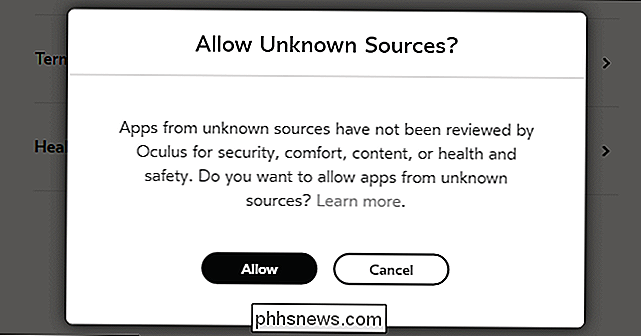
Nyní můžete spustit aplikace a hry virtuální reality mimo obchod. Chcete-li například spustit aplikaci SteamVR a nastavit ji, otevřete aplikaci Steam v počítači a klikněte na ikonu "VR", která se zobrazí v pravém horním rohu obrazovky. Tato ikona se objeví po připojení zařízení Rift, stejně jako se objeví, pokud máte připojený HTC Vive. Společnost Steam nabídne při prvním spuštění a instalaci softwaru SteamVR automaticky stahování a instalaci softwaru SteamVR.
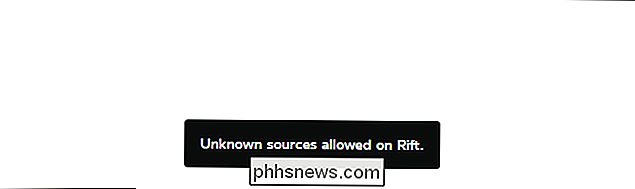
Chcete-li spustit jinou aplikaci nebo hru jiného výrobce, která podporuje službu Rift, stačí spustit tuto hru a automaticky ji detekovat a použít . Postupujte podle pokynů v aplikaci nebo v hře, abyste získali informace o tom, jak pracovat s nástrojem Rift.
Bohužel neexistuje způsob, jak přidat externí aplikace do rozhraní Oculus Home, které se objeví po vložení náhlavní soupravy Rift, takže nemůžete snadno spustit aplikace třetích stran z virtuální reality. V tomto rozhraní se objeví pouze aplikace a hry, které získáte z vlastního obchodu společnosti Oculus. Budete muset spustit aplikace třetích stran z pracovní plochy Windows.
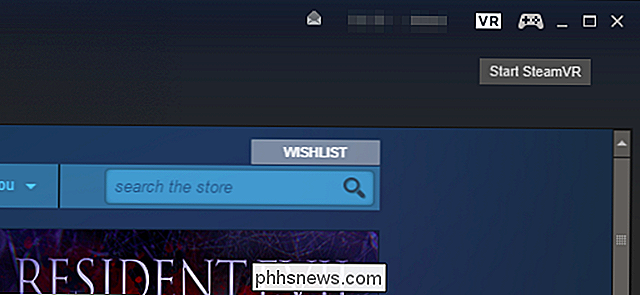
Image Credit: Sergey Galyonkin

Jaký je přesně ovladač notebooku "Display Audio"?
Při instalaci ovladačů můžete vidět některé odkazy na položky, které vás nechávají zvědav, co přesně jsou a co by mohly sloužit. S ohledem na to, dnešní příspěvek SuperUser Q & A pomáhá vymazat zmatek pro zvědavého čtenáře. Dnešní zasedání Otázky a odpovědi nás přichází s laskavým svolením SuperUseru - subdivize Stack Exchange, komunitně řízeného seskupování webových stránek Otázky a odpovědi.

Změna barvy čáry mřížky v aplikaci Excel
Předtím jste možná nemysleli na barvu mřížky v aplikaci Excel, ale pokud se nudíte výchozí šedou barvou nebo jste Chcete-li použít barvu, která je pro vaše oči jednodušší, můžete změnit barvu čáry mřížky. Chcete-li vybrat jinou barvu čáry mřížky v listu v aktuálním sešitu, klepněte na kartu "Soubor".



